よくある課題
Salesforceを導入したけどうまく使えていない
Tableauを活用できる人材を増やしたい
AIを使ってSalesforce活用に関する悩みを解決したい
コラム詳細

はじめに
Salesforceフローを活用したメール送信の設定方法には、「メールアラート」と「メールを送信」アクションの2つがあります。
本記事では、これらの設定手順や活用のポイントを詳しく紹介します。両方の使い分けや注意点を含め、Salesforceの運用改善を検討中の方に役立ちます。
Salesforceフローでメール送信する2つの方法
Salesforceフローを活用すれば、メール送信業務を簡単に自動化できます。
ここでは、Salesforceフローでメールを送信する際に選べる2つの方法について解説します。
- ・方法1「メールアラート」を利用する:メールテンプレートを活用したシンプルかつ効率的な方法
- ・方法2「メールを送信」を利用する:よりカスタマイズ性の高いメール送信を可能にする方法
次の項目では、それぞれの方法の特徴や使用するケース、具体的な設定手順について解説します。
方法1.Salesforceの「メールアラート」を利用する
Salesforceフローでメール送信を自動化する際に、「メールアラート」を利用する方法です。
ここでは、メールアラートを利用する際に押さえておきたいポイントを解説します。
- ・「メールアラート」アクションとは
- ・「メールアラート」を使用するケース
- ・設定方法
「メールアラート」アクションとは
Salesforceにおける自動メール送信機能のひとつで、特定の条件やイベントがトリガーされた際に、あらかじめ設定したテンプレートを使って、指定された宛先へメールを自動送信する仕組みです。このアクションは、フロー、承認プロセスなどの自動化機能と連携して利用できます。
メールアラートを作成する際は、事前にメールテンプレートの準備が必須です。テンプレートに通知内容や差し込み項目を設定すると、実行時に反映されます。送信先には特定のユーザー・ロール・メール項目などを指定できるため、通知の対象は柔軟に設定できます。
「メールアラート」を使用するケース
「メールアラート」アクションは、定型的な通知メールを自動送信したい場合に特に有効です。たとえば、商談フェーズの移行時や契約更新の際に通知メールを利用できます。
また、顧客全体に対して同一内容のメールを一斉送信したい場合にも便利です。たとえば、新製品のリリース告知・メンテナンス情報・重要なお知らせなどを、事前に定義した受信者リストにもとづいて効率的に送信できます。
設定方法
Salesforceフローで「メールアラート」を活用するには事前にメールテンプレートを作成し、それにメールアラートを設定する必要があります。以下の手順で設定します。
1.メールテンプレートの作成
Salesforceに管理者権限でログインし、[設定]から「メールテンプレート」を選択します。続いて[Classicメールテンプレート]から[新規テンプレート]をクリックし、「テキスト」「HTML」「カスタムHTML」「Visualforce」から適した形式を選びます。テンプレート名・件名・本文などを設定し、必要に応じて顧客名や商談情報などの差し込み項目を挿入して保存します。なお、Classicメールテンプレートを編集するときは、SalesforceClassicに画面を切り替えて編集してください。
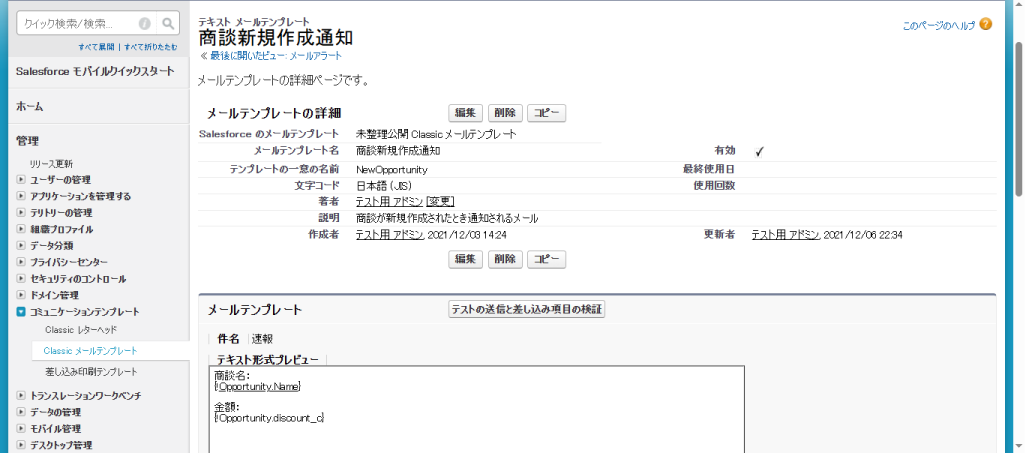
2.メールアラートの設定
次に、[設定]から「メールアラート」を開き、[新規メールアラート]を作成します。メールアラート名とAPI名を入力し、対象オブジェクトと先ほど作成したメールテンプレートを選択します。送信先のユーザー、ロール、メールアドレスを指定し、差出人アドレスを設定して保存すれば完了です。
作成したメールアラートは、Salesforceフローの「アクション」要素で「メールアラート」を選択することで組み込めます。テンプレートにもとづく一貫した内容のメールを自動送信できるため、手動送信の手間や誤送信リスクを大幅に削減できます。
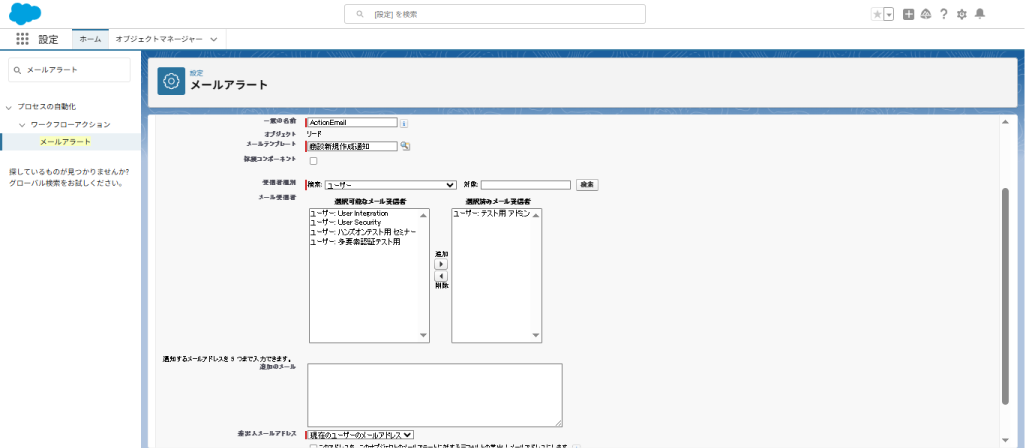
詳細な手順は、こちら(Salesforceのメールテンプレートの作成方法と使用するメリット)をご参照ください。
方法2.Salesforceの「メールを送信」を利用する
Salesforceフローでメールを送信するもうひとつの主な方法が、「メールを送信」コアアクションを利用する方法です。このアクションでは、より柔軟なメール送信設定を行えます。
ここでは、「メールを送信」を利用する際、押さえておきたいポイントを解説します。
- ・「メールを送信」アクションとは
- ・「メールを送信」を使用するケース
- ・設定方法
「メールを送信」アクションとは
Salesforceのフロー内で利用できる標準のコアアクションのひとつで、ユーザーがフロー内で件名や本文、送信先を動的に指定してメールを送信できる機能です。「メールアラート」のように事前にテンプレートを用意する必要がなく、その場で値を組み立てて、柔軟にメール内容を設定できます。たとえば、レコードの項目に応じた文面の出し分けや、送信先を条件分岐で切り替えるといった制御も可能です。
Summer ’24以降のアップデートにより、件名や本文にスレッドトークンを挿入してメールのスレッド管理が行えるようになりました。
また、Winter ’25のリリースでは、「CC」や「BCC」の設定にも対応するなど、業務ニーズに応じた細かなメール設定が行えるようになり、より実用性が高まっています。
「メールを送信」を使用するケース
「メールを送信」アクションは、事前に定義されたメールテンプレートに依存しないため、フローの実行中に得られた情報にもとづいて、動的にメールの内容や送信先を決定したいケースに適しています。たとえば、以下のような利用が考えられます。
- ・特定の顧客への個別対応:特定の取引先やリードに対して、その状況に応じたパーソナライズされたメールを送信したい場合
- ・特定のトリガーにもとづく通知:特定のイベントが発生した際、そのイベントに関連する情報を含んだメールを送信したい場合
前者では、たとえば、商談のフェーズが特定の段階に進んだ際、担当者に進捗状況と次に行うべきアクションを通知するメールを送信したい場合、後者では、状況が「エスカレーション」に変わった際に、関連部署の担当者へ詳細情報を通知するメールを送信したい場合、などが考えられます。
設定方法
1.フロービルダーの起動
Salesforceにログインし、[設定]メニューから「フロー」を選択します。「新規フロー」をクリックしてFlow Builder(フロービルダー)を立ち上げます。ここでフローの種類を「レコードトリガーフロー」など適切なタイプに設定し、「作成」をクリックします。
2.トリガーの設定
トリガー設定画面で、トリガーとなるオブジェクトや条件、エントリ条件を定義します。たとえば、取引先責任者のステータスが更新された時にフローが自動で実行されるように設定することが可能です。不要なフロー実行を避けるため、エントリ条件を細かく設定することをオススメします。
3.「メールを送信」アクションの追加
フロービルダー内で「+」ボタンをクリックし、「アクション」から「メールを送信」を選択します。このアクションでは、送信先、件名と本文、差出人メールアドレスを設定します。
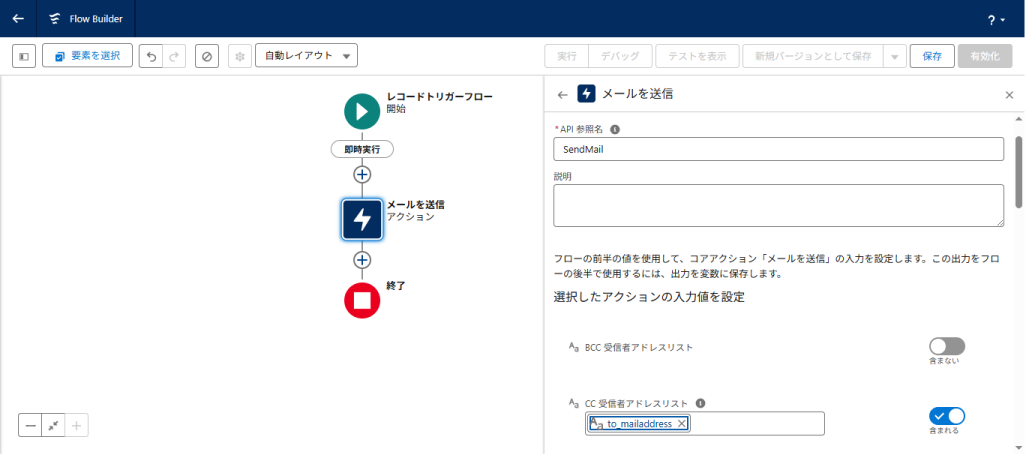
4.テストと保存
設定が完了したらフローをテストして、正しく動作するかどうかを確認します。すべてのトリガー条件とメール内容が期待通りに機能していることを確認できたら、フローを保存して有効化します。
Salesforceフローでメール送信を自動化するメリット
Salesforceフローを活用してメール送信を自動化することで、日々の業務における手間やミスを削減し、業務の質を向上させられます。主なメリットは以下の通りです。
- ・業務の効率化につながる
- ・業務の標準化につながる
- ・送信漏れのミスを防げる
業務の効率化につながる
これまで担当者が手動で作成・送信していたメールをフローに組み込むことで、自動実行できるようになります。たとえば、定期的な報告やリマインド通知、特定の条件(例:ステータス変更やレコードの更新)に応じて送信する定型的な連絡は、自動化によって処理時間の大幅な削減が期待できます。
業務の標準化につながる
フロー内で送信タイミングやメールの文面をあらかじめ設定しておけば、誰が業務を担当していても、同じ条件下で同じ内容のメールが自動送信されるため、顧客や社内への連絡内容にばらつきがなくなり、対応品質を一定に保てます。とくに組織内で複数の担当者が関わる業務においては、この品質保持が信頼性の向上につながります。
送信漏れなどのミスを防げる
あらかじめ設定された条件にもとづいて自動的にメールが送信されるため、手動対応で発生しがちな「送り忘れ」のミスを防げます。
また、宛先や本文の内容もフロー内で定義できるため、誤字脱字や宛先間違いといったヒューマンエラーも回避できます。結果として、業務の正確性と信頼性の向上につながります。
Salesforceフローでメール送信を自動化する際の注意点
Salesforceフローによるメール送信は非常に便利な仕組みですが、適切に設計・運用しないと、意図しないメール送信や処理エラーなどの問題が発生するおそれがあります。
ここでは、メール送信フローを構築・運用する際の主な注意点を紹介します。
- ・ガバナ制限に注意する
- ・メール内容が不自然にならないように注意する
- ・送信先を正しく設定する
- ・必ずテスト環境でフローを確認する
ガバナ制限に注意する
Salesforceでは、リソースの過剰な消費を防ぐために「ガバナ制限」が設定されています。フロー内のメール送信にも適用されるため、メールの送信件数に上限がある点に注意が必要です。具体的には以下の通りです。
- ・メールアラート:送信可能なメールは1,000件/日
- ・「メールを送信」アクション:送信可能なメールは5,000件/日
これらの制限を超える場合、メールは送信されずエラーが発生する恐れがあります。
メール内容が不自然にならないように注意する
たとえば、差し込み項目で「顧客名」や「契約日」などの情報をメール本文に挿入する際に、当該項目がレコードに入力されていない、または空白の場合、メールに不完全な情報が表示されてしまうおそれがあります。受信者にとっては不自然で意味不明な内容となり、信頼性に影響を与えることがあります。こうした問題を避けるためには、以下にあげるような対策が有効です。
- ・項目の有無の事前確認
- ・条件付きの差し込み項目の活用
- ・テンプレートの整備
送信先を正しく設定する
送信先の設定を誤ると、情報が必要のない相手に届いたり、送信エラーが発生したりする恐れがあり、情報漏えいや顧客との信頼関係に影響を与える懸念もあります。このような事態を防ぐためには、フローの設計段階から送信先をどのように特定し、設定するのかを慎重に検討する必要があります。
必ずテスト環境でフローを確認する
正確で効率的な運用を確保するために、必ずSandbox(テスト環境)で確認を行うことが重要です。以下の手順でテストを行うことをおススメします。
- 1. テスト環境でフローを作成
- 2. さまざまなシナリオでの検証
- 3. エラー対応のチェック
2.では、送信が想定通りのタイミングで行われるか、内容に誤りがないか、差し込み項目が正しく動作しているか、意図しないメールが送信されていないかなどを検証します。
3.では、送信失敗時のエラー処理を確認し、適切なメッセージ表示や後続処理が行われることをチェックします。
まとめ
Salesforceフローでのメール送信は、「メールアラート」と「メールを送信」の2つの方法があり、業務効率化・標準化・ミス防止に貢献します。ただし、ガバナ制限・内容の不自然さ・誤送信・テスト不足には要注意です。
Salesforceの導入・運用・活用・定着でお困りの際は、実績豊富なセラクCCCにご相談ください。お客様の状況にもとづき、課題解決を支援いたします。
Salesforceでお悩みなら、
まずはお気軽に
お問い合わせください
この記事の執筆者

株式会社セラクCCC
株式会社セラクCCCは、Salesforceをはじめとするクラウドシステムの定着・活用支援を担うカスタマーサクセス企業です。
Salesforce Navigator プログラムの【Managed Services】分野のExpert認定の詳細はこちら
当社は、セラク(東証スタンダード上場)のグループ会社です。
else
Salesforceでお悩みなら、
まずはお気軽に
お問い合わせください



